 线切割实验指导书
线切割实验指导书
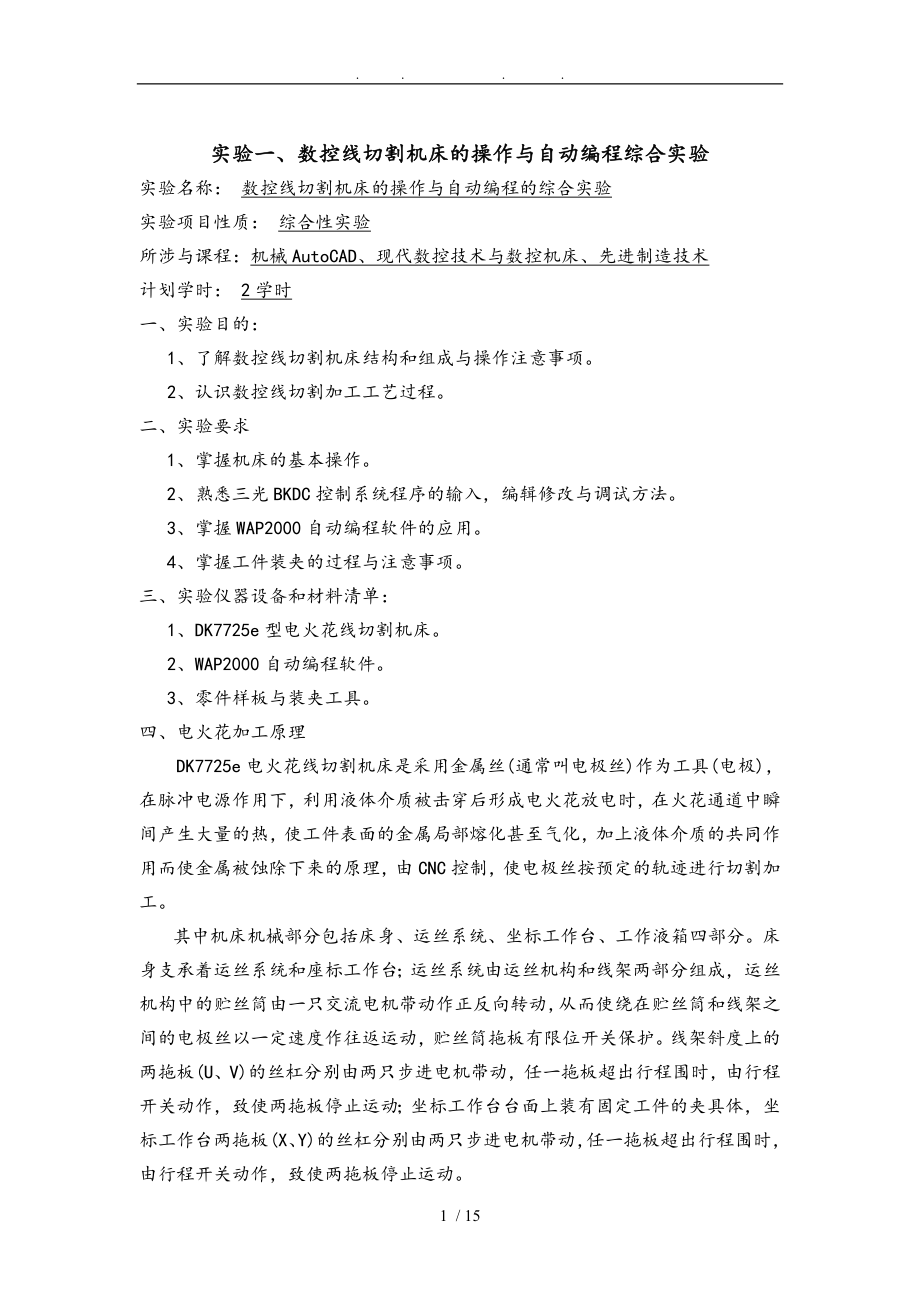


《线切割实验指导书》由会员分享,可在线阅读,更多相关《线切割实验指导书(15页珍藏版)》请在装配图网上搜索。
1、. . . . 实验一、数控线切割机床的操作与自动编程综合实验实验名称: 数控线切割机床的操作与自动编程的综合实验实验项目性质: 综合性实验所涉与课程:机械AutoCAD、现代数控技术与数控机床、先进制造技术计划学时: 2学时一、实验目的:1、了解数控线切割机床结构和组成与操作注意事项。2、认识数控线切割加工工艺过程。二、实验要求1、 掌握机床的基本操作。2、 熟悉三光BKDC控制系统程序的输入,编辑修改与调试方法。3、 掌握WAP2000自动编程软件的应用。4、 掌握工件装夹的过程与注意事项。三、实验仪器设备和材料清单:1、DK7725e型电火花线切割机床。2、WAP2000自动编程软件。3
2、、零件样板与装夹工具。四、电火花加工原理 DK7725e电火花线切割机床是采用金属丝(通常叫电极丝)作为工具(电极),在脉冲电源作用下,利用液体介质被击穿后形成电火花放电时,在火花通道中瞬间产生大量的热,使工件表面的金属局部熔化甚至气化,加上液体介质的共同作用而使金属被蚀除下来的原理,由CNC控制,使电极丝按预定的轨迹进行切割加工。其中机床机械部分包括床身、运丝系统、坐标工作台、工作液箱四部分。床身支承着运丝系统和座标工作台;运丝系统由运丝机构和线架两部分组成,运丝机构中的贮丝筒由一只交流电机带动作正反向转动,从而使绕在贮丝筒和线架之间的电极丝以一定速度作往返运动,贮丝筒拖板有限位开关保护。线
3、架斜度上的两拖板(U、V)的丝杠分别由两只步进电机带动,任一拖板超出行程围时,由行程开关动作,致使两拖板停止运动;坐标工作台台面上装有固定工件的夹具体,坐标工作台两拖板(X、Y)的丝杠分别由两只步进电机带动,任一拖板超出行程围时,由行程开关动作,致使两拖板停止运动。基本组成如图:五、实验容:线切割加工过程一般是:工件准备(基准面)控制机开启自动编程或手动编程准备工件装夹定位选择电加工参数准备加工六、实验步骤(BKDC控制机的基本操作):BKDC的绝大部分操作都是在一副键盘上进行的,而所有的操作屏幕都有提示,因此BKDC的操作相对比较简单,首先介绍BKDC的菜单结构,然后针对每一条菜单详细讲述,
4、掌握之后就可以上机进行一些基本操作了。(一)、控制机的开启与关闭按照安装要求正确连接后,将位于控制机左侧的电源总开关按下ON按钮,按下控制机面板上的白色带灯按钮,控制机进入复位和自动检测,然后控制机屏幕显示版本信息进入欢迎屏幕(图1),用户按任意键后进入主菜单(图2),按下绿色按钮,按回车键,系统进入正常工作状态。图1在系统工作过程中,用户如果按下了急停按钮(红色蘑菇头),系统将有提示出现,等待用户操作。用户需要关闭控制机时,可以首先按下电源关按钮(红色按钮),然后按下电源总开关的OFF按钮。(二)、控制机的屏幕划分在BKDC的工作过程中,各种信息在屏幕上都有自己特定的位置,整个屏幕的显示如图
5、2所示:图2(1)显示图形、数据文件与其它有关信息;(2)显示坐标和其它有关信息;(3)显示当前几何参数和电气参数;(4)显示系统提示信息,指导用户操作;(5)显示操作结果,告诉用户操作成功或出错;(6)显示最近操作的文件名;(7)显示版本信息与菜单目前所处位置;(8)显示当前时间,F1F8是系统菜单。用户所有的操作可根据菜单容与屏幕提示选择F1F8键或其它特殊键来实现。(三)、控制机的菜单结构BKDC控制机的菜单采用树状结构,从上往下,最上层是系统主菜单,系统主菜单如图3所示图3在主菜单下按F1F8就可以进入相应的菜单,如按F1,则进入文件菜单,低层次菜单操作也一样。下面将分别讲述各项菜单的
6、容与应用。1、文件菜单“装入” 从源盘读入数据文件到工作盘。源盘设置在设置菜单的数据盘下完成,源盘可以是A盘,也可以是LAN,工作盘是系统进入时所处的盘。“存盘” 把工作盘数据文件存入源盘。“删除” 删除工作盘中的文件。“串行入” 本功能是为了实现串行口的通信,它可以完成在两台控制柜之间或计算机与控制柜之间的串行传输。串行口为COM1或COM2,用户可以通过编辑C:BKDCSERCOM.DAT来设置串口类型。要实现计算机与控制柜之间传输,先要将BKDC安装盘上的transmit.exe拷贝到你的计算机中,它是一个自解压文件,运行后会生成trandos.exe和trawin.exe文件。Tran
7、dos.exe是在DOS6.22下传输,tranwin.exe是在WIN95下传输。用户在“串行入”菜单下,输入文件名(不需输入.iso扩展名)。例如test后,系统会将接收到的文件保存为test.iso。“串行出”将ISO文件发送到串行口。“DXF” 从源盘读入DXF格式,并将其转化为ISO格式。“转换” 把3B格式的文件转换成ISO格式的文件。“退出” 返回上一级菜单。注:“装入”、“存盘”、“删除”对3B、ISO文件均可操作,转换只对3B文件起作用。2、编辑菜单“ISO” 通过系统编辑器编辑一个新的ISO文件。“3B” 通过系统编辑器编辑一个新的3B文件。输入文件名时不需带文件类型,如需
8、产生名为NAME.ISO的文件时,文件名只需输入NAME即可。若需跳步编程,则在程序段末加后缀J。“更新” 修改系统中的3B或ISO程序文件。“校验” 校验ISO类文件,系统将报告校验结果。“退出” 返回上一级菜单。3、测试菜单“开泵” 打开工作液泵“关泵” 关闭工作液泵“高运丝”高速运丝“低运丝”低速运丝。“关运丝”关运丝电机“电源”“丝速”选择丝速,“电流”选择最大峰值电流,“脉宽”选择脉冲宽度,“间隔比”选择脉冲间隙比,“分组宽”选择分组脉冲宽度,“分组比”选择分组脉冲间隙比,“测试”打开加工电源,在此菜单中,X,Y,U,V电机处于释放状态,因此用户可以在测试菜单下,开启滚丝筒和脉冲电源
9、,一边移动X,Y,U,V拖板,一边观察工件和钼丝间的放电火花,使得钼丝到达垂直位置。在此菜单下可以用Pgup 和Pgdn键选择工艺参数库中的电参数进行测试。“退出”返回上一级菜单。“退出” 返回上一级菜单,返回时将关闭工作液泵、运丝电机和脉冲电源。注:在本菜单下,假如机床线架上没有丝,试图同时打开工作液泵和运丝电机时系统将自动选择其一动作而关闭另一个。4、设置菜单“坐标” 只有当系统初次启动、系统失电记忆出错、人工摇动拖板或者更换导轮和重新穿丝后,才可使用此菜单,X,Y,U,V分别设置四个轴的当前绝对坐标值,单位为mm。该系统中,有三个坐标系,即绝对坐标系(Abs coor)、工件坐标系(Pa
10、rt coor)和机床坐标系(Machine coor),三个坐标系的轴互相平行,只是它们的坐标原点有所不同。绝对坐标系以机床零点(或拖板的左极限位置)为坐标原点,当钼丝垂直拖板时,U、V坐标值为零。机床坐标系的U、V轴同绝对坐标系,X、Y轴的零点在拖板行程中心。工件坐标系可由用户在ISO代码中设定。F8键确认设置并返回。“间隙” X、Y、U、V分别设置四轴的反向间隙补偿值,设置围0127m。F8确认设置并返回上一级菜单。“数据盘”数据盘有两个A与LAN,一般情况下数据盘为A盘。LAN为网络盘,当需要对网络共享的文件进行操作时,将数据盘设为LAN,执行文件装入操作,就可以将网络共享的文件装到C
11、:BKDC目录下,执行文件存盘操作就可以将C:BKDC目录下的文件拷贝到网络共享的目录里。在网络传输前先用MSWORK软件将网络共享的目录映射为本地的Z盘。 “电参数”“机参数”为系统参数。“日期” 设置日期与时间,用“”、“”选择设置项,系统用红色矩形条表示当前设置参数项,PGUP、PGDN键改变参数值,F8确认设置并返回。“退出” 确认所有设置,并返回上一级菜单。5、人工菜单“上丝” 上丝准备。用户在此菜单下可以把丝绕在贮丝筒上,继而完成穿丝工作。进入此菜单,系统开放贮丝筒边上的按钮,用户按下一次按钮,丝筒从停止变成运转或者从运转变成停止,两者交替进行。退出此菜单时,按钮就不起任何作用。在
12、此菜单下,可以完成丝工作,一般说来丝力均匀即可。“单步” 单步移动。单步分为X、Y、U、V四轴,步数分为1、10、100和1000m 八种,移动速度约为7mm/min。移动同由F1F4选择,单步数值由F5和F6选择,当单步量为正时,拖板向选择轴的正向移动,反之则向反向移动,F8中止移动并返回上一级菜单。“相对动”相对移动即定长移动。F1F4输入各轴的移动距离,输入值的正负代表移动的方向,单位为mm。F5、F6选择移动速度,系统把移动速度分为110共十档,移动速度的改变可以在移动开始前也可以在移动进行之间,F7以选定的移动速度和距离开始移动。F8中止移动并返回上一级菜单。“绝对动”定点移动,系统
13、移动至指定点。F1F4输入指定点的坐标。其余各项同“相对动”。“回垂直”回垂直。U、V移动至绝对坐标为0.000处,单轴移动速度约为7mm/min系统移动时,运丝电机将开启。“对边” 边缘找正。此菜单完成X、Y四个方向的边缘找正,F1找正X正向上的边缘,F2、F3、F4类同,F8返回上一级菜单。“定中心” 中心找正,此菜单完成中心对称图形的中心找正,系统提供C_x_y和C_y_x两种找正方式,C_x_y首先寻找X轴方向中心,然后找Y轴方向中心,C_ y _ x则相反。F8返回上一级菜单。边缘找正和中心找正要求工件侧面和孔干净光滑,否则将影响精度,严重者可能会发生断丝。6、语言菜单 可选择中文简
14、,中文繁,英文。7、编程菜单本容将帮助您在最短的时间学会使用“WAP-2000线切割系统”软件(图4)来编制加工程序。从工作过程上分析,整个“WAP-2000线切系统”编程过程分为:绘图、生成加工轨迹、仿真、生成G代码、校核G代码和传输G代码。下面举出简单例子说明:图41)、作图(用实例说明)(1) 用鼠标选取屏幕右侧的图标菜单,屏幕右侧的菜单区出现基本的绘图命令直线、圆、圆弧和样条等命令项;(2) 选取命令菜单“直线”,选用“连续”、“正交”方式,屏幕左下角提示“输入起点”;(3) 键盘输入(0,0),按回车键,系统提示“输入终点”;(4) 键盘输入(100,0),按回车键,系统提示“输入终
15、点”;(5) 键盘输入(100,50),按回车键,系统提示“输入终点”;(6) 键盘输入(0,50),按回车键,系统提示“输入终点”;(7) 键盘输入(0,0),按回车键,系统提示“输入终点”;(8) 结束命令,屏幕上出现10050的矩形,绘图完成。2)、生成加工轨迹(1) 用鼠标选取屏幕右侧的图标菜单,屏幕右侧的菜单区出现轨迹生成、轨迹跳步等命令项;(2)选取命令菜单“轨迹生成”,系统弹出一名为“二轴线切割加工工艺参数表”的对话框;(3)按实际需要填写相应的参数,并“确定”;(4)系统提示“拾取轮廓”,用鼠标点取矩形的底边;(5)被拾取线变为红色虚线,并沿轮廓方向出现一对反向的绿色箭头,系统
16、提示“选择链搜索方向”,选择逆时针方向的箭头;(6)全部线条变为红色,且在轮廓的法向方向上又出现一对反向的绿色箭头,系统提示“选择切割的侧边”,选择指向矩形侧的箭头;(7)系统提示“输入穿丝点的位置”,键盘输入(50,10),按回车键。(8)条统提示“输入丝最后所到的位置”,单击鼠标右键,表示该位置与穿丝点重合;(9)再单击鼠标右键,系统自动计算出加工轨迹,即屏幕上显示出的绿色线。 3)、生成G代码(1)选取“生成G代码”功能项,则弹出一个需要用户输入文件名的对话框,要求用户填写代码程序文件名,此外系统在信息提示区给出当前所生成的数控程序所适用的数控系统和机床系统信息,表明目前所调用的机床配置
17、和后置设置情况。(2)输入文件名后点取“确认”键,系统提示拾取加工轨迹。当拾取到加工轨迹后,该加工轨迹变为红色线。操作者可以连续拾取多条加工轨迹,单击鼠标右键结束拾取,系统即生成数控程序。当拾取多个加工轨迹同时生成加工代码时,各轨迹之间按拾取的先后顺序自动实现跳步。8、运行菜单(图5)图5 加工菜单。所有工件的切割加工都必须在此菜单下完成,本菜单还能进行画图与快速作图切割检查。“画图” 将调入的文件作图。此菜单下有以下各项。“放大” 用窗口改变绘图比例。窗口由用户确定的两个矩形对角点确定,用户通过光标键“”“”“”“”来移动系统提供的两根直线,直线每次的移动量由“Pgup”和“Pgdn”键来调
18、节,用户按下“Enter”键就确认当前两条直线的交点为窗口的一个对角点。绘图比例SCALE1从1至863,。“原图” 以绘图比例SCALE1=1重新画程序图形。“形参数”改变程序的几何参数。进入此菜单后,系统用红色矩形条在加工参数区中表示当前参数,按“Enter”键后用户可以通过键盘输入新的参数值,用光标键“”“”可以改变当前参数类型,F8键退出参数修改,同时以新的参数值画图形。Exit返回上一级菜单。“空动行”快速作图检查。在此菜单下,系统将显示切割图形,然后以切割段为单位快速运行一次,同时图形跟踪显示。在此菜单下,拖板不动作。“连续” 系统将连续运行至程序结束或F6按下。“单段” 系统每次
19、运行一个切割段。“暂停” 暂停系统的连续运行。“退出” 返回上一级菜单。“电参数”电参数设定(图5)。此菜单设置起始切割的电参数,否则系统将以屏幕显示的电参数进行起始切割。F1F7分别改变参数中不同项。“Pgdn”和“Pgup”键将选择工艺数据中的成套参数。加工过程中改变电参数,期间加工继续进行。F1F7改变各项参数“Pgup”和“Pgdn”键选择工艺数据库中的成套参数。Speed参数的改变是实时的,其它各项参数只有在F8确认返回后才会起作用。“形参数”改变程序几何参数。进入此菜单后,操作类似于“画图”下的“形参数”。“正向割”正向切割。系统将按选择程序从起点至终点进行切割“反向割”反向切割。
20、系统将按选择程序从终点至起点进行切割。对于一个起点和终点重合的程序来说,反向切割和正向切割在轨迹上效果完全一样。“暂停”暂停加工,依系统提示操作后可恢复加工。 9、到此整个线切割机床操作与自动编程实验完成。七、考核形式综合实验成绩按实验每步操作熟练程度、实验纪律和实验报告质量分别评定成绩,各占40%、20%、40%,按百分制评定。八、实验报告要求1、实验报告要独立完成,字迹工整,数据准确。2、带着实验报告上的思考题做实验,简要记录好每一步的过程,最终体现在实验报告上。实验一、数控线切割机床的操作与自动编程综合实验报告一、实验目的与要求1、了解数控线切割机床结构和组成与操作注意事项。2、认识数控
21、线切割加工工艺过程。3、掌握WAP2000自动编程软件的应用。4、掌握工件装夹的过程与注意事项。二、实验设备与材料1、DK7725e型电火花线切割机床。2、WAP2000自动编程软件。3、零件样板与装夹工具。三、思考题:1、简要说明线切割机床加工零件的操作步骤。工件准备(基准面)控制机开启自动编程或手动编程准备工件装夹定位选择电加工参数准备加工2、简述数控线切割机床的组成?1)、机械部分包括床身、运丝系统、坐标工作台、工作液箱四部分2)、包括BKDC数控系统3、说说线切割机床是怎样对刀的?采用操作控制机进行自动对刀比较精确,人工手动对刀也可以但是不够精确。4、简述WAP2000自动编程的过程?
22、1)、绘图。(方法和操作与AutoCAD基本一致) 2)、按照状态栏的提示生成加工。3)、按照状态栏的提示生成G代码保存在C:BKDC的目录中。实验二、数控线切割机床零件加工工艺实验实验名称: 数控线切割机床零件加工工艺实验实验项目性质: 综合性实验所涉与课程:机械AutoCAD、现代数控技术与数控机床、先进制造技术计划学时: 2学时一、实验目的:1、熟悉数控线切割加工工艺过程。2、进一步掌握电火花线切割的加工原理。3、证明在材料厚度和加工工艺参数一样的情况下,加工不同材料的放电间隙是不同的二、实验要求:5、 进一步掌握机床的基本操作。6、 熟悉三光BKDC控制系统程序的输入,编辑修改与调试方
23、法。3、掌握工件装夹的过程与注意事项。4、掌握放电测量间隙的方法。三、实验仪器设备和材料清单:1、DK7725e型电火花线切割机床。2、机床夹具、60608.7mm的不锈钢。3、一字螺丝刀、塞尺1把。四、实验容:1、线切割加工过程一般是:工件准备(基准面)控制机开启自动编程或手动编程准备工件装夹定位选择电加工参数准备加工加工零件2、用塞尺测量放电间隙。五、实验步骤与结果测试:系统已经安装完毕,学生要加工8.7mm的铜和不锈钢的一个10mm的缝隙,下面是从开机至加工结束的具体操作步骤:首先,安装好手轮,然后用夹具安装好所要加工的铜和不锈钢,每个机床各安装一个。1.合上总电源开关。2.按下面板上白
24、色带灯按钮,灯亮,计算机启动,系统自检后进入欢迎屏幕。3.按下面板上绿绝按钮,机床电器部分能正常工作。4.按任意键进入主菜单。5.首先进入测试,测试乳化液泵,和丝的运转情况。6.按下机床急停按钮用手动方式调整工件与钼丝距离,恢复自动状态,用人工对边的方式进行自动对边。7.按F7键,进入运行。此时系统提示用户选择文件,把红色光标移至11111.ISO,按回车键选择文件。选择的程序,就是所要加工的程序。8. 按F1,选择画图命令,通过放大命令在屏幕上画出大小适中的图形。9. 返回Run菜单,选择F2(Dry_run),按F1(Continue)检查切割图形。 10.返回Run菜单,选择F3(E_p
25、ar),选取合适的加工参数。加工参数见下面的各个加工工艺电参数。11.返回Run菜单,选择F7(Cut),系统自动开启运丝电机和工作液泵,请调节工作液阀门,使工作液刚好包住钼丝流下,同时观察加工电压表和电流表,按F6或F7调节进给速度,使加工稳定。12.切割结束后,系统提示“Cut End , Select menu please”。13.选择F8键返回主菜单。14.按电源关按钮,显示器屏幕变黑。15.关上总电源开关。16.卸下所加工的工件,用塞尺测出缝隙的大小,计算出放电间隙。在以上的步骤中,并不是每一步都是必须的,在不同情况下有些可以略去。六、实验报告要求:1、实验报告要独立完成,字迹工整
26、,数据准确。2、带着实验报告上的思考题做实验,简要记录好每一步的过程,最终体现在实验报告上。3、实验过程中的电参数等数据要很好的记录下来,最终体现在实验报告上。附录:加工工艺参数在线切割加工过程中,加工参数的选择对加工工件的质量起着至关重要的作用,本系统提供的脉冲电源功能强大。下面介绍线切割加工参数选择的基本规则。加工参数选择的基本规则是为初始操作者提供的,熟练者可以根据自己的经验选择加工条件。一、加工参数选择的基本规则线切割加工电参数包括脉冲宽度(pul_on),脉冲间隙与脉冲宽度比(p_ration)、分组脉冲宽度(Grp_on)、分组脉冲间隙与分组脉冲宽度比(G_ration)、峰值电流
27、(I_max),本系统把进给速度(Speed)和丝速(w_sp)也包括在加工参数里面。1运丝速度w_sp运丝速度分为二档即高速1(High)、低速0(Low)。高速有利于排屑,低速有利于减小丝的振动,保持丝的稳定,在工作厚度大于10mm时,一般应采用高速运丝。2最大电流I_max最大电流分为115共十五档,最大峰值电流约为档数乘以4.从加工速度和加工稳定性来说,峰值电流越大,单脉冲能量越大,放电间隙越大,加稳定性和加工速度越好。从加工件的粗糙度和电极丝损耗来看,最大电流越小越好。为了保证加工继续,对于相对应厚度的工作,表1规定了最少应选择的最大电流,当然可以超过表1的围以提高加工效率。工件厚度
28、(mm)10203040506078090100120120以上最大电流12345678910113脉冲宽度Pul_on脉冲宽度分别为2,4,6,8,12,16,24,32,64s十档,脉冲宽度与加工粗糙度有很大关系,表2是根据粗糙度选择脉冲宽度的一般规则表2粗糙度Ra(m)1.62.02.32.52.83.23.54.04.55.0脉冲s24681216243248644脉冲间隙与脉冲宽度比P_ratio脉冲间隔比越大,排屑越充分,工件越厚,间隔比应越大,表3是根据工件厚度选择脉冲间隔比的依据。表3工件厚度(mm)361020304050608090以上间隔比123456789105分组脉冲宽度Grp_on分为0,128,256,512s五档,0表示仍为普通脉冲。6分组脉冲间隙G_ratio分为03四档选择分组脉冲时,Pul_on应小于8s,G_ratio应为1,当Pul_on大于8s,时,系统自动设定为8s,G_ratio总设定为1。7加工进给速度Speed分为010共十一档,速度从慢到快。进给速度过低会降低切割效率,过高会引起短路频繁甚至烧丝。当进给速度适当时,屏幕显示步进频率S大致恒定(不包括运丝电机换向时间),控制机面板上电压表指针稳定。一般说来,当系统的加工电流达到加工电源短路电流的7580时,加工进给比较恰当。15 / 15
- 温馨提示:
1: 本站所有资源如无特殊说明,都需要本地电脑安装OFFICE2007和PDF阅读器。图纸软件为CAD,CAXA,PROE,UG,SolidWorks等.压缩文件请下载最新的WinRAR软件解压。
2: 本站的文档不包含任何第三方提供的附件图纸等,如果需要附件,请联系上传者。文件的所有权益归上传用户所有。
3.本站RAR压缩包中若带图纸,网页内容里面会有图纸预览,若没有图纸预览就没有图纸。
4. 未经权益所有人同意不得将文件中的内容挪作商业或盈利用途。
5. 装配图网仅提供信息存储空间,仅对用户上传内容的表现方式做保护处理,对用户上传分享的文档内容本身不做任何修改或编辑,并不能对任何下载内容负责。
6. 下载文件中如有侵权或不适当内容,请与我们联系,我们立即纠正。
7. 本站不保证下载资源的准确性、安全性和完整性, 同时也不承担用户因使用这些下载资源对自己和他人造成任何形式的伤害或损失。
